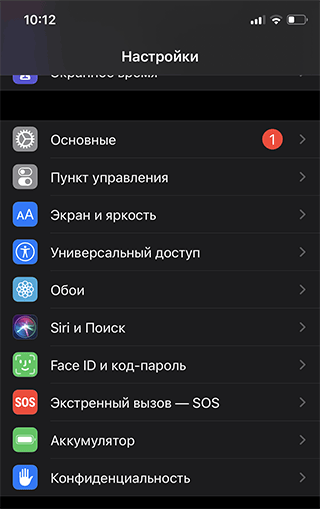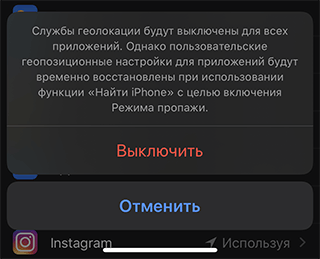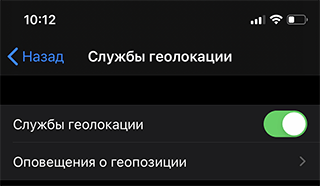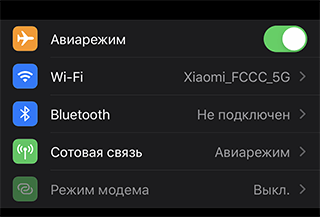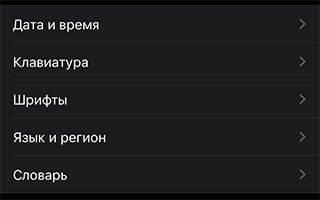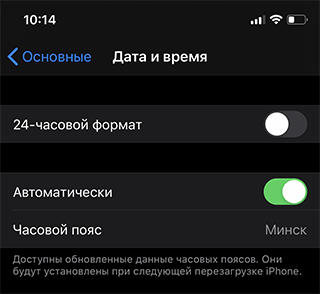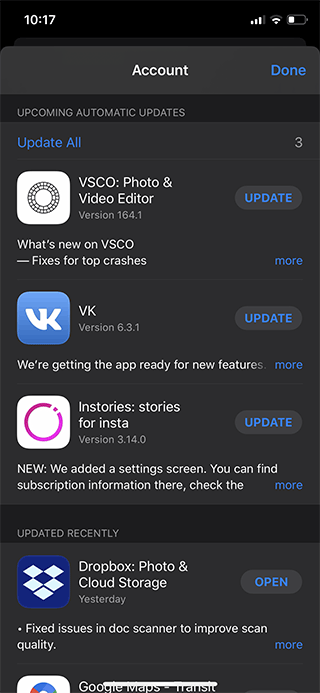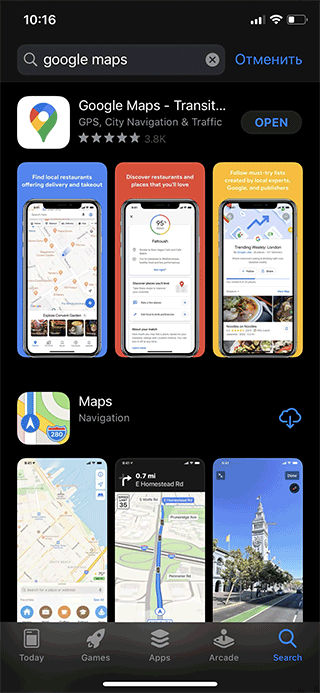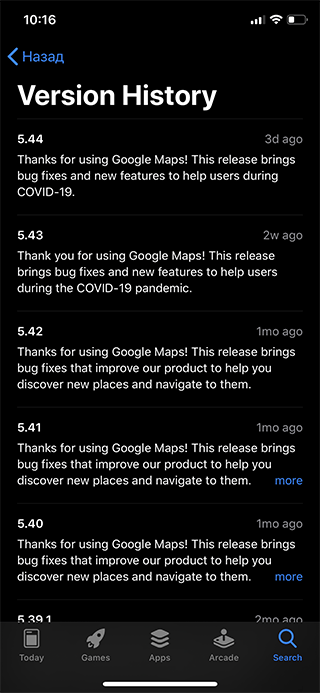- Не работает GPS на iPhone: почему и что делать?
- Проверка сигнала GPS на iPhone
- Проверка настроек для приложений
- Небольшой сбой
- Проблемы с сотовой связью
- Перезагрузка
- Аппаратная проблема, когда не работает GPS на iPhone
- Перестал работать GPS на iPhone – как починить?
- Включаем / отключаем сервис Location
- Убедитесь, что автономный режим выключен
- Корректно выставленное время
- Обновление GPS-навигатора
- Сброс настроек через iPhone
- 9 Лучшие способов для исправления GPS не работает
- Проблемы с GPS и возможные причины.
- 1. Общий метод быстрого ремонта GPS
- 2. Авторизация местоположения
- 3. Выключить LTE
- 4. Перезагрузить iPhone
- 5. Сбросить настройки сети
- 6. Сбросить конфиденциальность & службы геолокации
- 7. Разрядить батарею
- 8. Исправить системы iOS
- 9. Восстановить iPhone с помощью itunes
Не работает GPS на iPhone: почему и что делать?
Функция GPS крайне необходима в повседневной жизни. Она применяется и в навигаторах, и в играх. И если эта функция не работает должным образом, это доставляет дискомфорт. Что же делать в случае, если GPS не работает на iPhone?
Техника от компании Apple проверена временем и отвечает всем стандартам качества. iPhone не является исключением. Однако иногда случаются погрешности в работе гаджета. Часто это всего лишь небольшой сбой в системе.
Проверка сигнала GPS на iPhone
В первую очередь, нужно проверить сигнал GPS. Для его работы нужен хороший уровень передачи сигнала, который, в первую очередь, зависит от вашего местоположения.
Вполне возможно, что вы находитесь в здании (с толстыми стенами) или подвале, поэтому сигнал не поступает. Чтобы проверить это предположение, нужно выйти на улицу. Если служба геолокации заработала, значит все в порядке.
Прием сигнала можно проверить с помощью приложения GPS Status. Его вы можете найти в AppStore. Этот способ подойдет для тех, у кого iOS 10 или более ранние версии.
Проверка настроек для приложений
Часто бывает так, что пользователь IOS забывает разрешить доступ к службе приложениям, которые пользуются геолокацией. А потом не понимает, почему не работает передача сигнала. Для этого необходимо:
- В настройках кликнуть на пункт «Конфиденциальность».
- Затем зайти в службы геолокации.
- Разрешить приложениям использовать GPS.
Особенно это актуально в приложениях с картами городов. Поэтому, если вы не разрешили им использование геолокации, то вы не сможете видеть свое местоположение.
Если вы не хотите, чтобы все приложения использовали функцию GPS, то запретите им это в настройках. Лучше всего для каждого приложения проставить индивидуальные настройки. Некоторые из них будут плохо работать, если вы не разрешите использование GPS для всех приложений. Для других будет достаточно пользоваться функцией только в том случае, если программа запущена.
Небольшой сбой
Вполне возможно, что в телефоне прошел небольшой сбой. Эта проблема связана с программным обеспечением.
Если это действительно так, то нужно выключить и снова включить GPS. Также попробуйте включить/отключить режим самолета.
Проблемы с сотовой связью
Случается, что проблема затрагивает не только определение геолокации, но и сетевые данные. В таком случае нужно сбросить:
Данные функции можно перезапустить в настройках iPhone. Учтите, что после сброса вам потребуется ввести пароль, после чего установить новые настройки.
Перезагрузка
Со многими проблемами в телефоне помогает справиться обычная перезагрузка. Она может помочь исправить некорректную работу некоторых функций.
Если перезагрузка не помогла, то попробуйте восстановить iPhone через iTunes:
- Для восстановления нужно подключить телефон к компьютеру.
- После этого зажмите одновременно две клавиши: «Домой» и «Питание».
- Дальше запустится программа в режиме восстановления.
Аппаратная проблема, когда не работает GPS на iPhone
В том случае, если ничего из этого списка не помогло, значит проблема таится на аппаратном уровне iPhone. Тогда нужно отнести свой мобильный телефон в авторизованный сервисный центр. Не нужно отдавать ваш смартфон в мастерскую «под лестницей». Доверяйте починку профессионалам.
Даже в самых крутых и навороченных гаджетах периодически происходят небольшие сбои и заминки. И проблемы с геолокационным модулем не являются исключением. Не нужно сразу поддаваться панике, решение проблемы, по которой не работает GPS на iPhone, может быть очень простым.
Источник
Перестал работать GPS на iPhone – как починить?

Наряду с другими техническими проблемами, часто у пользователей iPhone возникает проблема с получением GPS-сигнала со спутника. Причем это происходит вне зависимости от версии iOS. В результате, не работают карты, другие gps-зависимые приложения, либо местоположение указывается неточно. Что ж, будем выяснять, почему GPS не работает и как это исправить. Начнем с самых простых, но не всем очевидных способов.
Содержание:
Включаем / отключаем сервис Location
Соответствующую службу необходимо вручную включить на iPhone. В некоторых случаях приложения для определения вашей локации используют wi-fi сеть, в результате данные предоставляются неточно.
Поэтому убедитесь, что прием GPS на телефоне включен. Как это сделать:
- Перейдите в Settings (Настройки)
- Нажмите на кнопку Privacy (Конфиденциальность)
- Тапните по пункту Location Services (Службы геолокации)
- Отключите сервис Location Services, нажав на кнопку Выключить.
- Подождите полминуты-минуту и сместите ползунок в положение On.
Метод достаточно примитивный, но он работает на старых версиях iOS, где иногда наблюдается похожее подписание сервиса и его нужно вручную перезагрузить описанным способом.
Убедитесь, что автономный режим выключен
По аналогии с вышеназванным способом, попробуйте переподключить режим “В самолете”. Если вы забыли его деактивировать, то все беспроводные соединения, мобильная сеть и GPS будут недоступны. Скорее всего, на экране появится уведомление о том, что “сервис недоступен”.
Отключить автономный режим на iPhone можно так:
- Перейдите в Settings (Настройки)
- Включите Airplane mode (Авиарежим), сместив ползунок вправо.
- Выждите 20 сек — 1 минуту и снова включите данную опцию.
Данная мера универсальна и во многих других ситуациях, не только при сбоях GPS.
Корректно выставленное время
Казалось бы, нет взаимосвязи между точностью выставленного времени / временной зоны с GPS, однако и такое случается. Необходимо выставить точные настройки в iPhone, чтобы они соответствовали вашему местоположению (сами этот способ не тестировали, но он приведен во многих других мануалах).
Проще всего включить автосинхронизацию времени на iPhone, для этого
- Откройте Settings (Настройки)
- Перейдите в раздел Основные > “Date & Time” (Дата и время)
- Отметьте флажком опцию “Set automatically” (Автоматически).
Обновление GPS-навигатора
Если GPS не работает в определенном приложении (навигатор, карты), имеет смысл обновить его. Возможно, устаревший код или обновление iOS повлияли на то, что данное приложение работает со сбоями и не “видит” GPS-сигнал.
Обновить софт на iPhone можно так:
- Перейдите в App Store.
- Откройте вкладку Updates.
- Проверьте наличие новых версий для приложений, где наблюдаются проблемы.
- В Version history (Истории версий) можете прочесть, исправляет ли обновление работу GPS.
Сброс настроек через iPhone
Допустим, вы перепробовали все методы и это ни к чему не привело. В таком случае, сброс настроек может одним разом обнулить все программные ошибки в текущей прошивке и, тем самым, вернуть GPS-модуль в работоспособное состояние.
Как сбросить настройки в iPhone через Macbook / ПК:
- Запустите iTunes;
- Подключите iPhone к ноутбуку / Macbook / ПК через USB-кабель;
- Дождитесь, пока iTunes не обнаружит подключенное устройство;
- Выберите iPhone в списке;
- Во вкладке Summary выберите пункт Restore located;
- Подтвердите действие;
- После сброса настроек iPhone уйдет в перезагрузку;
- Мобильное устройство обнулено, сейчас проверьте работу GPS.
Источник
9 Лучшие способов для исправления GPS не работает
Во время навигации iPhone 11 часто теряет информацию GPS. Вдруг он не покажет правильное местоположение. Для получения информации о местоположении снова может потребоваться от пары секунд до минуты. Это делает iPhone непригодным в качестве устройства GPS-навигации. У меня никогда не было этой проблемы со старыми айфонами. У кого-нибудь есть такая же проблема?
Некоторые люди думают, что, помимо камеры, GPS является самой полезной дополнительной функцией для смартфонов. Он интегрируется практически со всеми другими приложениями на телефоне, включая карты, социальные сети, игры, Интернет, фотографии и даже заметки, которые используют отслеживание местоположения. Поэтому мы не можем представить, с какими проблемами мы столкнемся, если наш iPhone GPS не работает должным образом. Затронутые функции будут ограничены не только приложениями GPS, но и всеми другими приложениями.
Если вы являетесь владельцем iPhone и сталкиваетесь со сбоями GPS, вы можете исправить GPS, который не может работать на iPhone, следующими способами.
Проблемы с GPS и возможные причины.
Наиболее распространенные проблемы GPS для iDevices включают
- Не обновляется ваше местоположение
- Показывает неправильное местоположение
- Приложения не обнаруживают ваше местоположение
- Телефон нет сигнала
- Проблемы с точностью iPhone GPS
- Проблемы с компасом
Если проблема, с которой вы столкнулись, связана с оборудованием, вы можете ничего не делать, кроме как отвезти iPhone в сервисный центр Apple для замены оборудования. Поэтому здесь мы больше не обсуждаем проблемы такого типа, мы сосредоточены на другом программном обеспечении.
После обновления iPhone до последней системы многие пользователи сообщали о проблемах, связанных с проблемами GPS. Когда пользователи пытаются использовать Карты или Google Maps, проблема кажется более серьезной. И поскольку это вызвано обновлением iOS, вы не можете использовать базовое решение «обновить операционную систему для решения проблемы». Пользователи также сообщили, что методы сброса и восстановления не работали при попытке устранить неисправность. Тем не менее, вы можете попробовать следующие решения для решения проблемы.
1. Общий метод быстрого ремонта GPS
Самое простое предложение, которое вы можете попробовать, — это переместиться в открытое пространство в другом месте, поскольку мы знаем, что уровень сигнала является важным фактором для производительности GPS, а уровень сигнала в разных местах отличается в зависимости от многих факторов.
Как только вы переехали, перейдите на:
- Настройки> Конфиденциальность> Службы геолокации. Выключите, подождите 15 секунд и снова включите.
- Настройки> Авиарежим. Включите, подождите 15 секунд и снова выключите.
- Настройки> WiFi. Выключите, подождите 15 секунд и снова включите.
- Настройки> Сотовая связь> Сотовые данные. Выключите, подождите 15 секунд и снова включите
2. Авторизация местоположения
Также возможно, что приложения на основе GPS не работают, потому что вы не даете им разрешение на доступ к этой функции. Чтобы проверить, перейдите в Настройки> Конфиденциальность> Службы геолокации и убедитесь, что ваши любимые приложения имеют разрешение на использование служб определения местоположения. Установите их либо во время использования приложения, либо всегда.
3. Выключить LTE
Метод отключения LTE эффективен для некоторых пользователей. Поэтому перейдите в «Настройки»> «Сотовая связь»> «Сотовые данные»> «Включить», потом выключите его. Далее попробуйте использовать свой GPS. Если это возможно, продолжайте работать до тех пор, пока ваши требования не будут выполнены, а затем снова включите LTE.
Если отключение LTE не помогло, включите его снова и попробуйте еще раз, чтобы узнать, вернулся ли GPS.
4. Перезагрузить iPhone
iPhone GPS проблема может быть вызвана программной проблемой, вы можете попытаться выполнить мягкий сброс iPhone, чтобы решить эту проблему. Для мягкой перезагрузки iPhone:
Нажмите и удерживайте кнопку питания и кнопку «Домой» одновременно, продолжайте удерживать их, пока не появится логотип Apple. Отпустите кнопки, и ваш iPhone перезагрузится как обычно.
5. Сбросить настройки сети
Обновление настроек сети может также обновить данные для вашего GPS. Так что зайдите в Настройки> Основные> Сброс> Сбросить настройки сети.
Внимание: Этот сброс не удаляет никакие данные, но очищает сохраненные пароли WiFi, текущие настройки сотовой связи и сети Wi-Fi, включая сохраненные сети и настройки VPN.
6. Сбросить конфиденциальность & службы геолокации
Чтобы сбросить все настройки местоположения до заводских настроек по умолчанию, выберите «Настройки»> «Основные»> «Сброс» и нажмите «Сбросить геонастройки». После сброса настроек вашего местоположения приложения перестают использовать ваше местоположение, пока вы не предоставите им разрешение снова.
7. Разрядить батарею
Один из способов решения этой проблемы, который, похоже, подходит для некоторых наших читателей, — это тщательно разрядить аккумулятор iPhone, а затем зарядить его с помощью оригинального зарядного устройства. Только после полной зарядки вы должны снова попробовать функции GPS. Этот процесс работал только в течение некоторого времени, но для большинства людей проблемы решены.
8. Исправить системы iOS
Если ни один из вышеперечисленных способов не помогает устранить проблему с неработающим GPS, это может быть связано с ошибкой системы. Я предлагаю вам использовать Tenorshare ReiBoot для ремонта системы iPhone. Приложение является ведущим в мире программным обеспечением для устранения зависаний / ошибок iPhone и поддерживает iOS 13 и iphone 11. Давайте посмотрим, как исправить GPS, не работающую на iPhone, с помощью восстановления системы.

Запустите программу на ПК / Mac и подключите устройство iOS к компьютеру. Выберите Исправить Операционную Систему.
Следуйте инструкциям, чтобы загрузить последнюю версию прошивки и запустить восстановление системы. Весь процесс занимает около 10 минут.
После того, как система восстановлена, проблема, что iPhone GPS не работает, должна быть решена.

9. Восстановить iPhone с помощью itunes
Окончательное решение для исправления iPhone GPS не работает — восстановление iPhone из iTunes. Этот метод удалит все настройки и данные на вашем устройстве iOS; Таким образом, вам нужно сделать резервную копию iPhone, прежде чем использовать этот метод.
Если вы уже создали резервную копию своего iPhone, вы можете запустить iTunes на своем компьютере и подключить iPhone к нему. После обнаружения устройства нажмите «Сводка». Нажмите «Восстановить iPhone».
В этой статье мы рассказали о нескольких способах исправления, когда службы определения местоположения iPhone 11 GPS не работают. Надеюсь, что ваша проблема с GPS на iPhone будет решена после использования одного или нескольких трюков, которые мы поделились здесь.
Обновление 2021-03-22 / Обновление для Безопасность смартфона
Источник